Ghostwin7 ダウンロード インストール チュートリアル
- WBOYWBOYWBOYWBOYWBOYWBOYWBOYWBOYWBOYWBOYWBOYWBOYWB転載
- 2023-07-15 14:42:381222ブラウズ
多くの友人は、システムをより速くインストールするために、よく Ghostwin7 を選択します。Ghostwin7 は確かに非常に優れています。ダウンロードが速く、使いやすいです。しかし、多くの友人は、どこにダウンロードしてインストールすればよいのかわかりません。今日エディターがダウンロード アドレスとインストール チュートリアルを提供します。
1. ダウンロード アドレス
64 ビット ダウンロード アドレス:
http://d1.zizuer.cn/System/Win7x64_DNXTW_2020.12.iso
32 ビットのダウンロード アドレス:
http://d1.zizuer.cn/System/Win7x86_DNXTW_2020.08.iso
2. インストール チュートリアル
1. 見つけます。ダウンロード後 ファイルは圧縮されているため、C ドライブに圧縮できません。C ドライブはシステムの再インストール後にフォーマットされます。
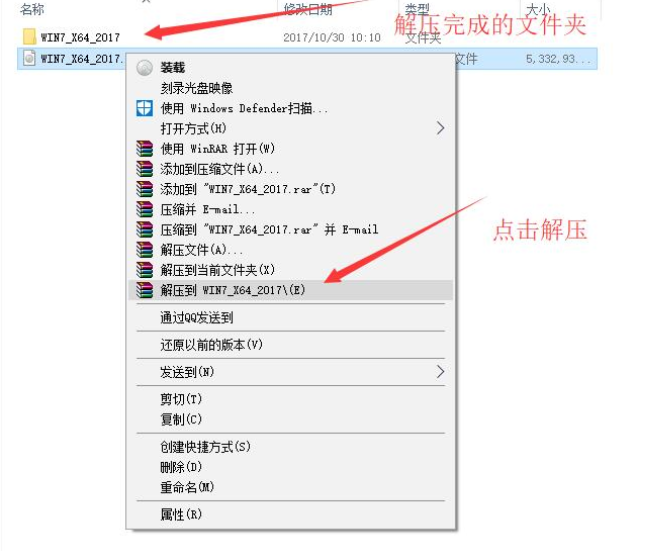
2. 解凍したフォルダーを開き、ハードディスクをクリックしてexeをインストールします。
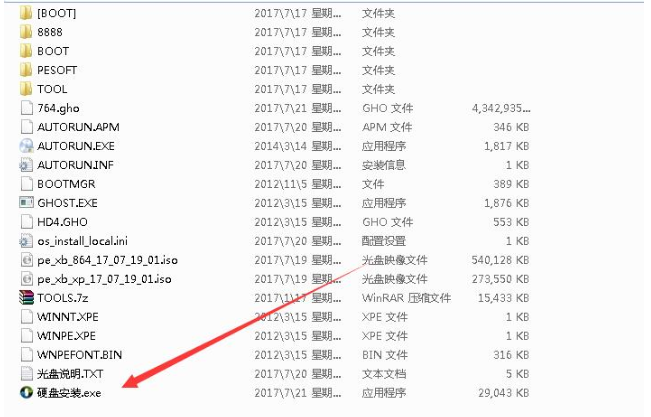
3. 開いているハードディスク インストール システム ツールで [システムのインストール] をクリックします。 (ワンクリック初心者を使用してシステムを再インストールすることをお勧めします)
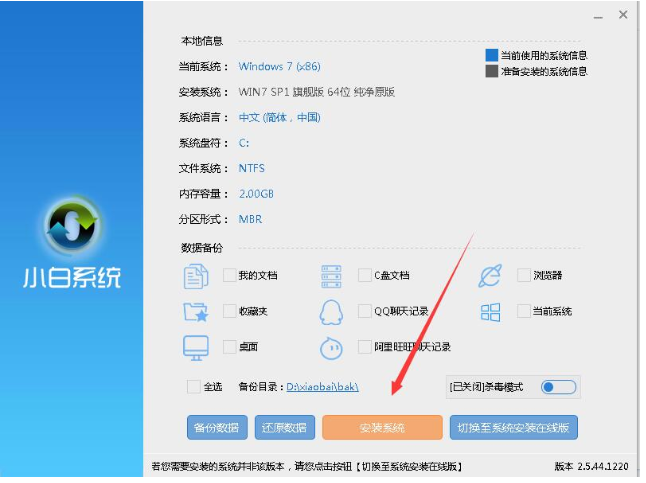
4. 完了後、環境が設定されます。図のように環境設定が完了したら、「今すぐ再起動」をクリックします。

5. 再起動後、Xiaobi のワンクリック再インストール DOS-GHOST システムのオフライン インストール モードを選択します。DOS モードが正常にインストールできない場合は、上記2つからお選びいただくことも可能です。
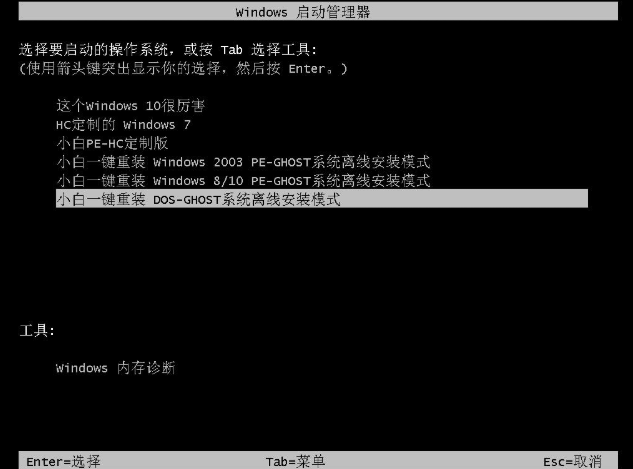
# 6. Ghost 復元プロセスに入った後は、操作する必要はありません。プロセスが完了するまで辛抱強く待ちます
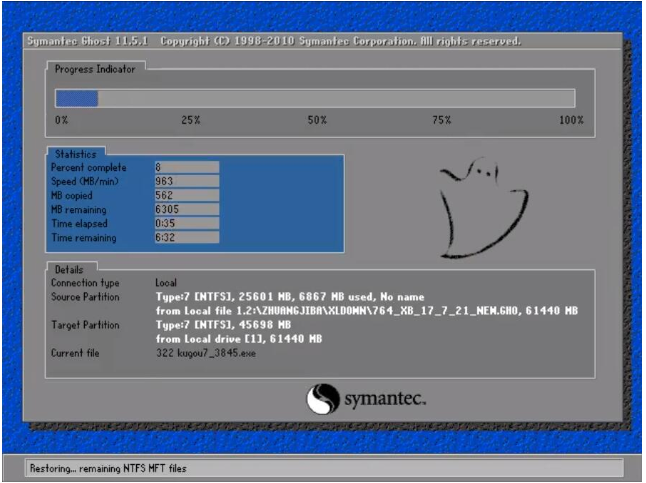
7. Ghost 復元プロセスが完了すると、コンピュータが自動的に再起動され、システムの展開と設定プロセスが開始されます。コンピュータを再起動し、デスクトップに入ります。

8. インストールが完了しました。
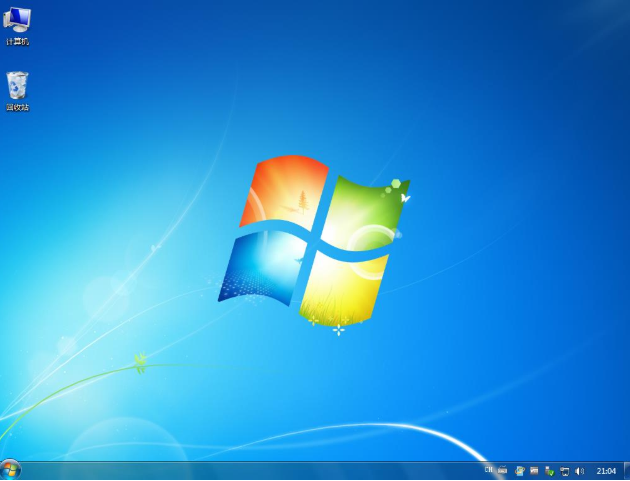
上記は Ghostwin7 ダウンロードのインストールチュートリアルです。皆さんのお役に立てれば幸いです。
以上がGhostwin7 ダウンロード インストール チュートリアルの詳細内容です。詳細については、PHP 中国語 Web サイトの他の関連記事を参照してください。

